苹果手机在哪里更换密码,如今苹果手机已经成为人们生活中不可或缺的一部分,随之而来的安全问题也日益凸显。当我们意识到自己的开机密码可能被泄露或忘记时,我们迫切需要知道在哪里更换密码以及如何修改开机密码的步骤。幸运的是苹果手机提供了一系列简单易行的操作,让我们能够轻松解决这些问题。接下来我们将探讨苹果手机密码修改的方法,以确保我们的手机安全可靠。
苹果手机如何修改开机密码步骤
步骤如下:
1.如图所示,首先在我们的手机桌面上找到设置并点击它。

2.如图所示,然后点击触控id与密码。

3.如图所示,接着输入你的锁屏密码。
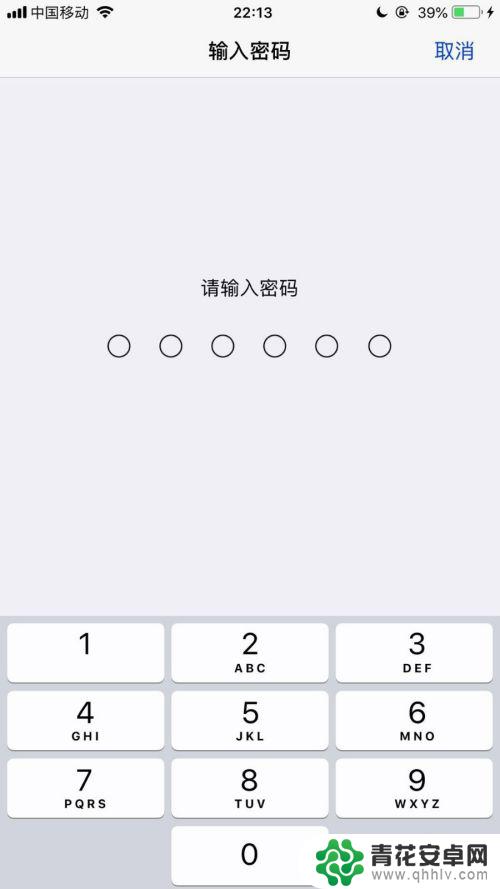
4.如图所示,然后点击更改密码。
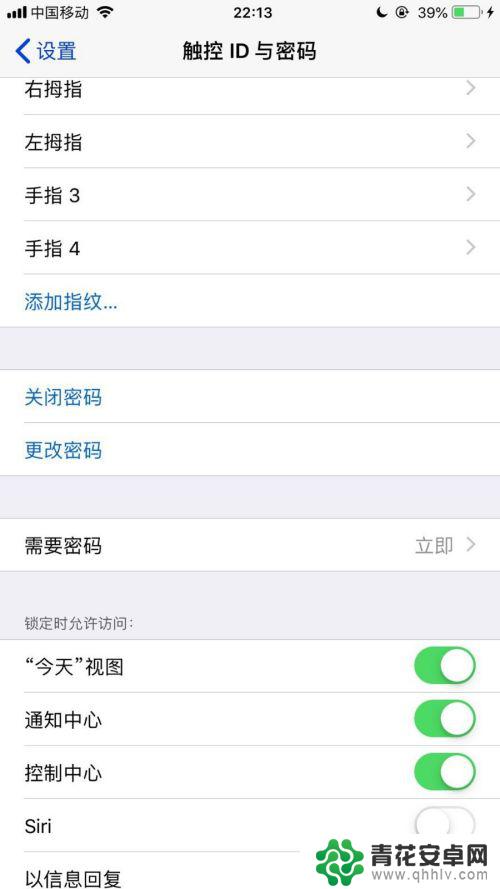
5.如图所示,接着输入你的旧密码。
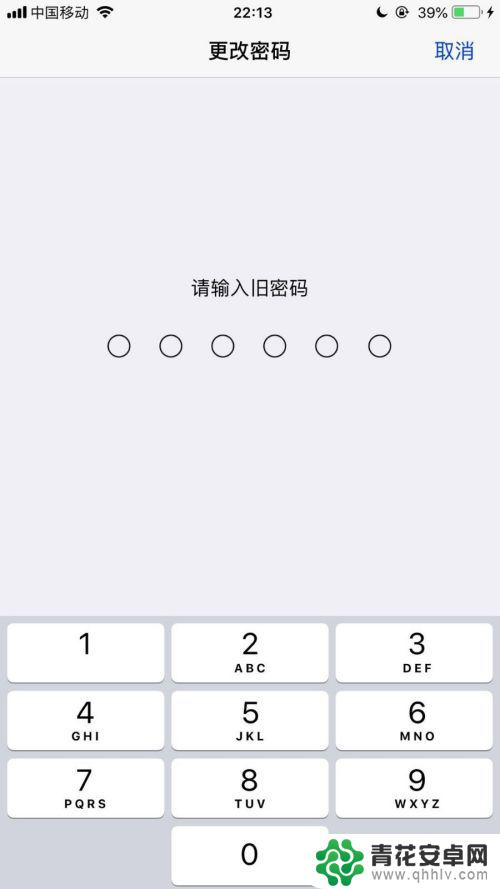
6.如图所示,然后输入你的新密码。
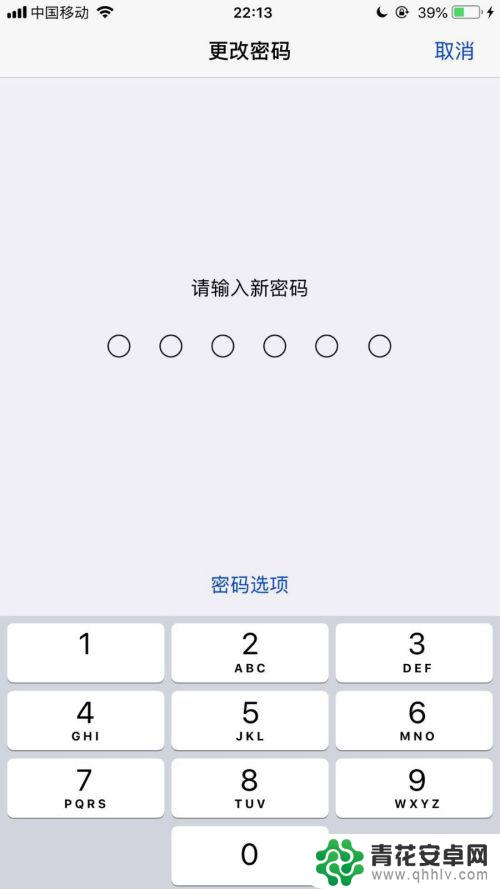
7.如图所示,最后。再次输入你的新密码就可以了。
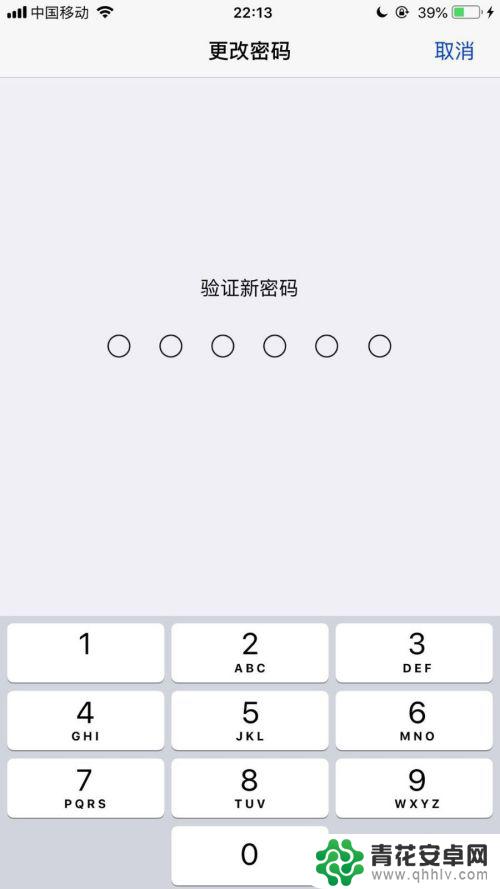
以上就是苹果手机更改密码的步骤,希望这些内容能帮助到大家,如果有不清楚的地方,可以按照小编的方法来操作。










